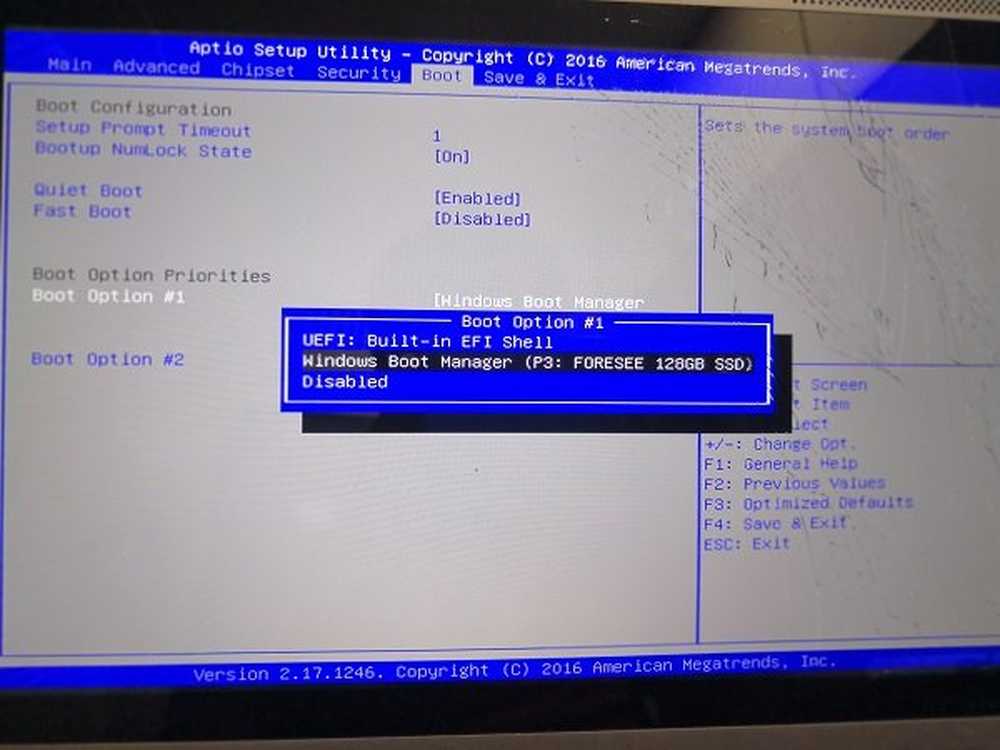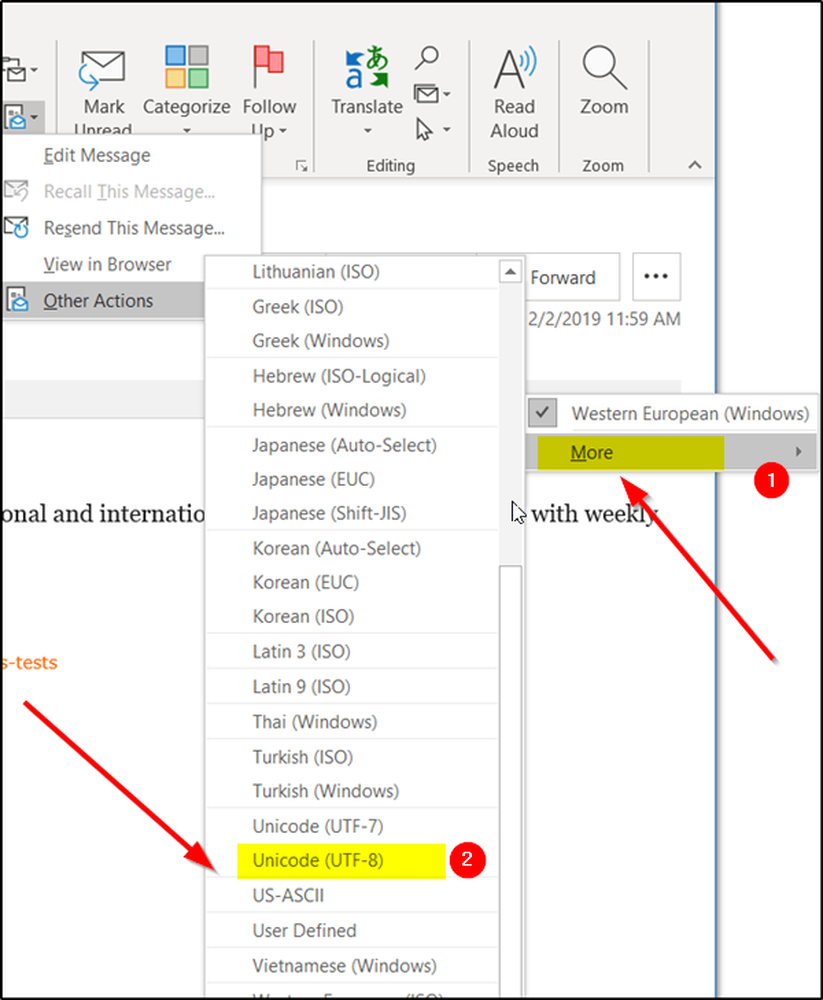Hoe de computernaam in Windows 10 te veranderen
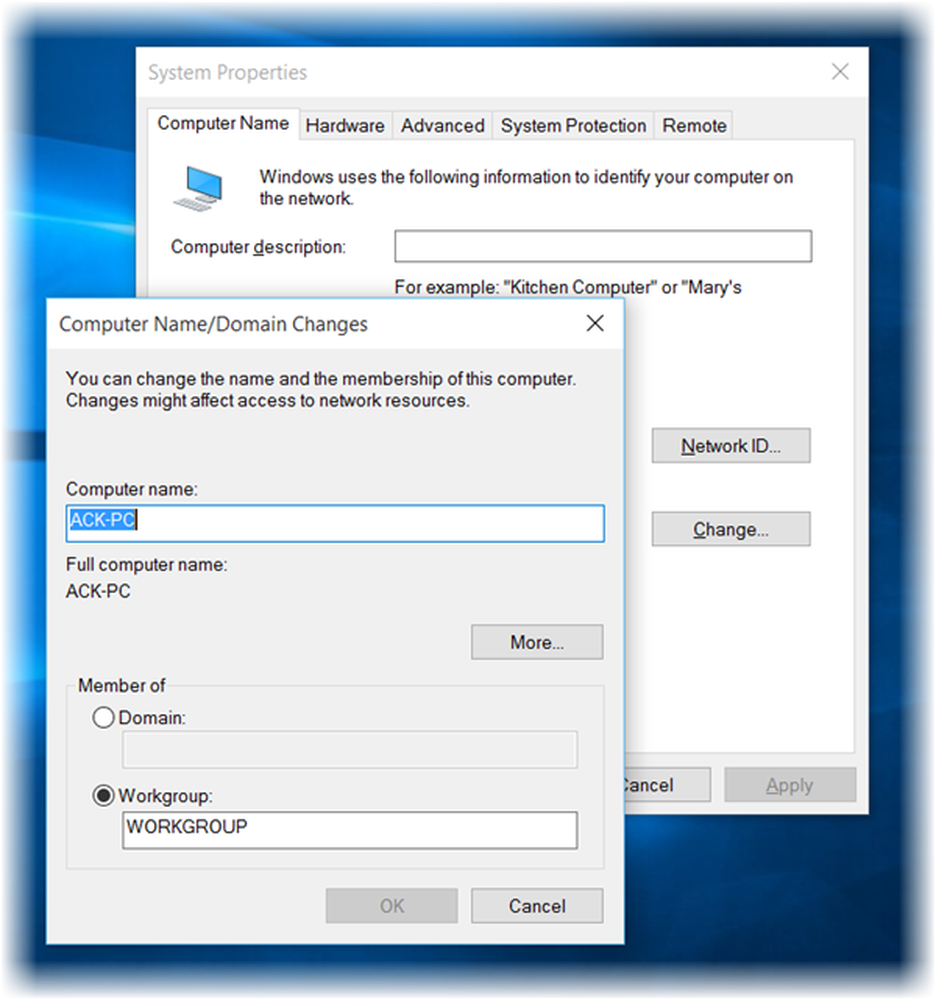
Een nieuwe computer met een vooraf geladen besturingssysteem wordt geleverd met een standaardnaam die bestaat uit uw pc-build en -model, enz. Hoewel we niet vaak onze computer naam, Het verschijnt als we onze pc op een andere computer aansluiten. Gebruikers veranderen vaak de naam van hun computer in iets leuks of interessants. In deze post zullen we leren hoe je je computernaam kunt veranderen in Windows 10.
Verander de computernaam in Windows 10
Via Instellingen

Hoewel het altijd heel eenvoudig was om uw computer via het Configuratiescherm te hernoemen, kunt u met Windows 10 de naam van uw pc rechtstreeks wijzigen via de pc-instellingen.
Druk op Win + I om uw Windows 10-instellingen te openen en naar Systeeminstellingen te gaan.
Klik op 'Over' en je ziet een tabblad met de tekst. “PC hernoemen”
Klik op het tabblad en daar ben je. U kunt nu de naam van uw pc wijzigen in wat u maar wilt en op 'Volgende' klikken. U moet uw pc opnieuw starten om de wijzigingen op te slaan.
Nou, dit was een eenvoudige en snelle methode om de naam van je pc te veranderen, maar als je de oude methode wilt volgen, kun je dit ook doen via systeeminstellingen in het configuratiescherm.Via het Configuratiescherm
Druk op Win + R en typ sysdm.cpl om de Systeeminstellingen via het Configuratiescherm te openen. Dit opent een dialoogvenster met uw systeemeigenschappen zoals computernaam, hardwareapparaten die op uw pc zijn geïnstalleerd, geavanceerde instellingen zoals pc-prestaties en herstel, systeembescherming, systeemherstelinstellingen en hulp op afstand.
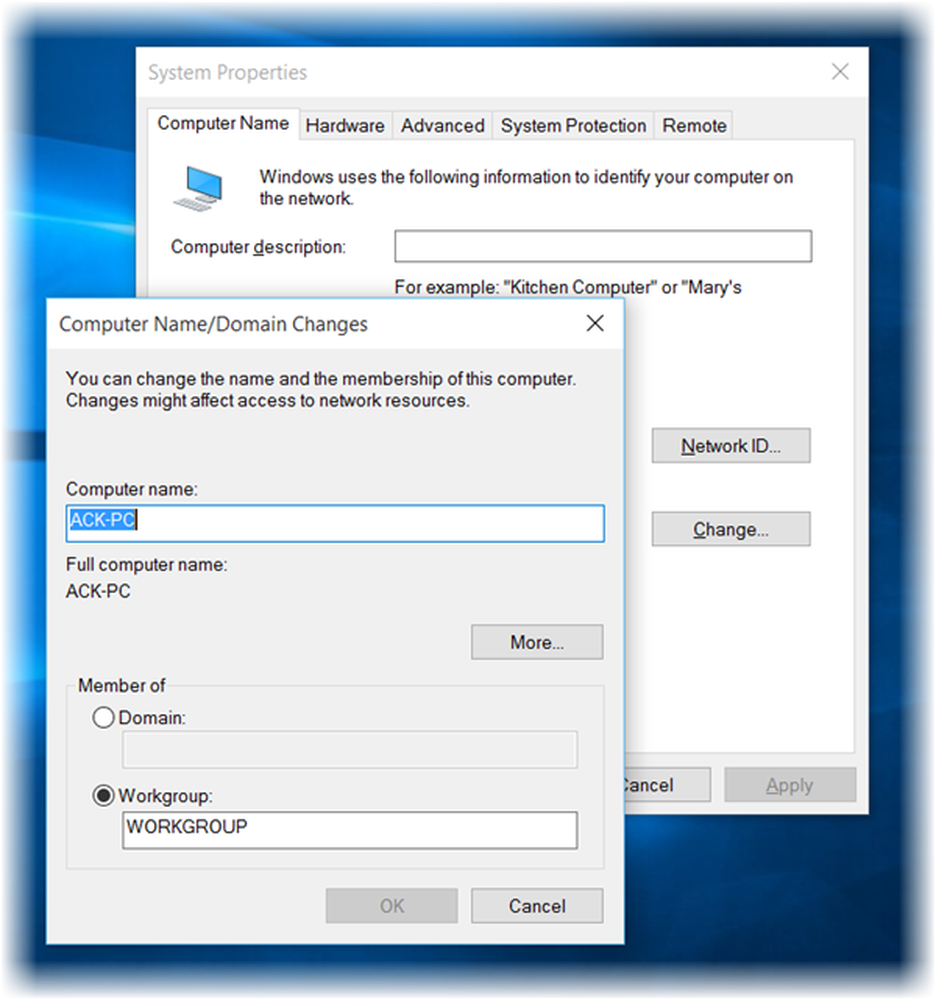
Je ziet ook een knop met de tekst ',Klik op Wijzigen om de naam van deze computer te wijzigen.'Klik op Wijzigen, vul de gewenste naam in en klik op OK. Terwijl u de computernaam wijzigt, kunt u met de pop-up ook de werkgroep van uw pc wijzigen. Breng de gewenste wijzigingen aan en klik op OK.
U kunt deze Configuratiescherm-methode gebruiken om de computernaam in Windows 8/7 te wijzigen.
Wijzigingen worden pas van kracht nadat u uw computer opnieuw hebt opgestart.